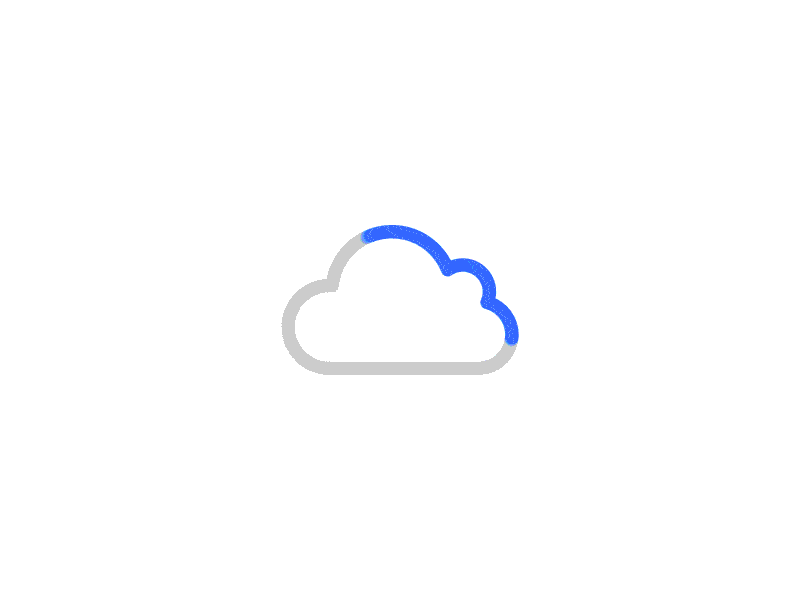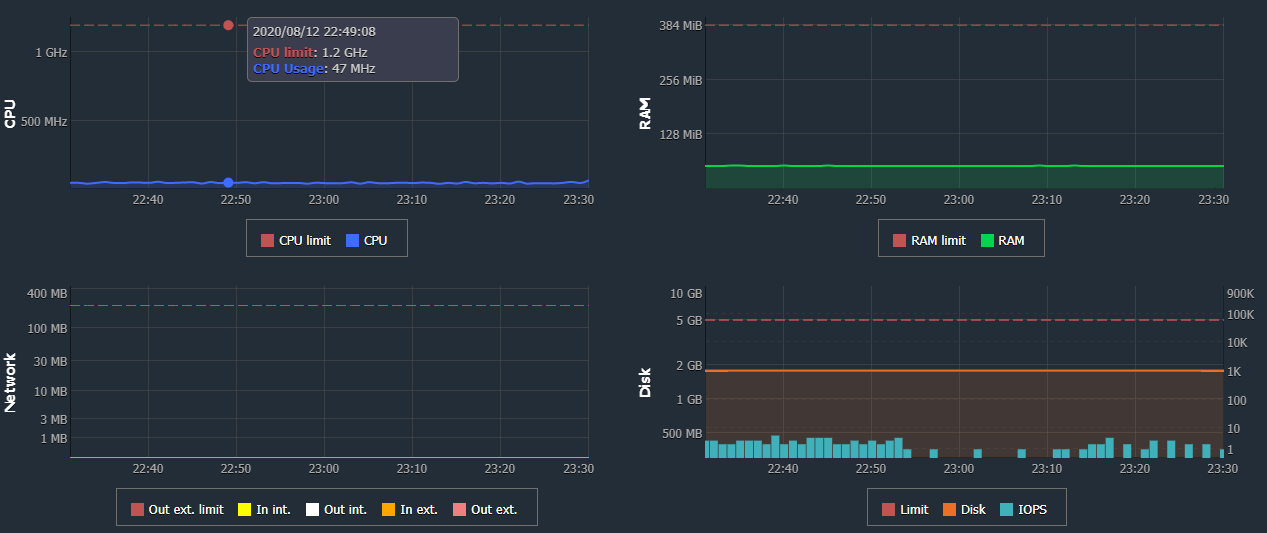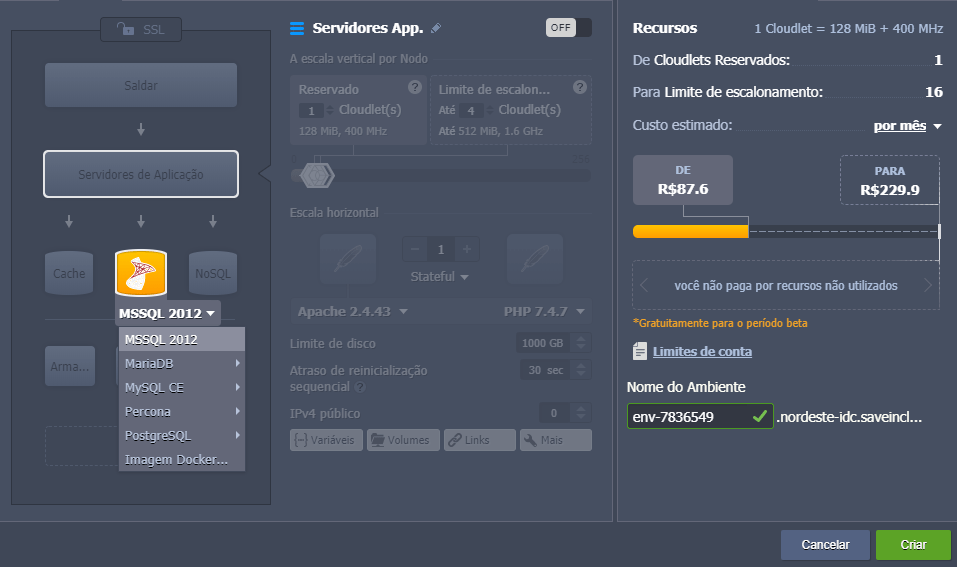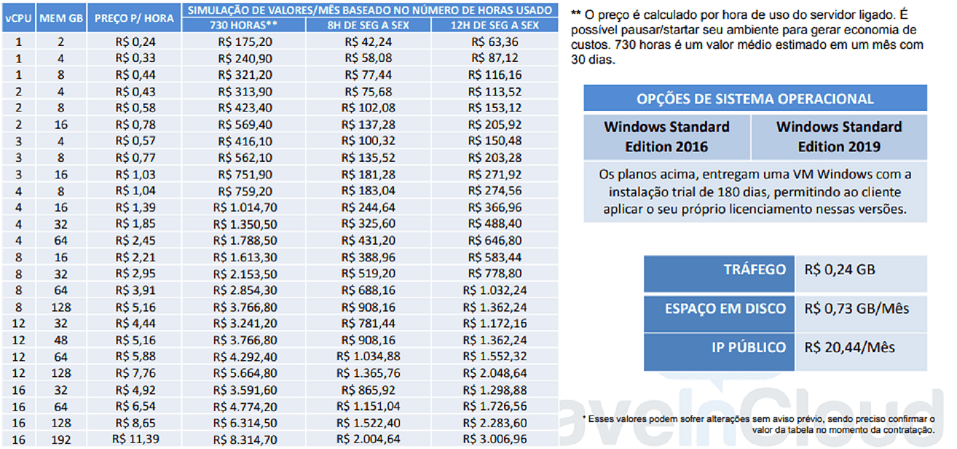Configuração do Locale no seu container Jelastic SaveinCloud
O Locale é uma configuração de regras de linguagem que define como os programas e bibliotecas do container devem apresentar textos, assim como os formatos monetários regionais, formatos de hora e data; e especificidades de determinado idioma.
Por padrão os containers da Jelastic são criados com o Locale us_EN, porém isso pode causar alguns problemas caso a sua aplicação não esteja adaptada para tal. Para auxiliá-lo neste caso criamos este breve tutorial para mostrar como configurar outros Locales em containers Linux.
1) Identificando Locales instalados
Acesse o SSH do seu container e execute o seguinte comando:
locale -a
Este comando irá exibir os Locales instalados no container. No caso daqueles hospedados na plataforma Jelastic será algo semelhente a imagem abaixo.
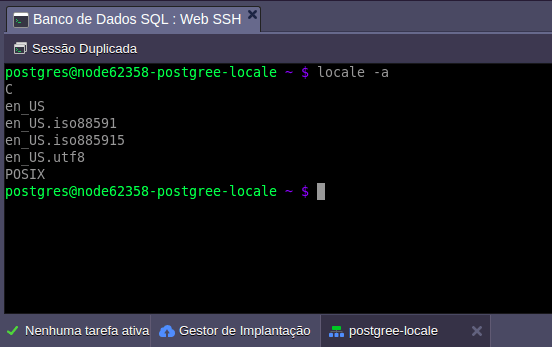
Nota-se que apenas o Locale us_EN está instalado, portanto, é necessário seguir o próximo passo para instalar o desejado.
2) Instalando novo Locale
Antes de executar o comando para instalar o Locale é necessário identificar o “codigo” do que se deseja instalar. Para isso basta executar o seguinte comando no SSH do container.
ls /usr/share/i18n/locales
Desta forma será exibido uma lista, conforme a imagem a seguir.
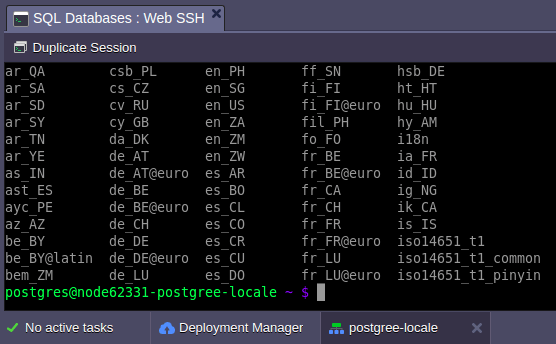
Obs.: Para os comandos a seguir será necessário possuir permissão de usuário root. Para isso, basta solicitar esta permissão para o nosso time de suporte através do WhatsApp.
De posse do “código” identificado na etapa anterior, podemos agora instalá-lo em nosso container Linux. Como exemplo iremos utilizar o referente ao Brasil (pt_BR) com UTF-8.
Para instalá-lo basta executar o seguinte comando:
sudo localedef -i {language}_{country} -f {codeset} {language}_{country}.{codeset}
No caso do pt_BR.UTF-8 execute o comando a seguir:
sudo localedef -i pt_BR -f UTF-8 pt_BR.UTF-8
Na última etapa iremos configurar o novo como o padrão.
3) Configurando Locale padrão
Para que os programas e bibliotecas do seu servidor identifiquem por padrão o novo Locale instalado é necessário executar o comando a seguir:
Obs.: Altere “pt_BR.UTF-8” de acordo com o instalado anteriormente.
sudo localectl set-locale LANG=pt_BR.UTF-8
Uma alternativa ao comando anterior é inserir manualmente no arquivo /etc/locale.conf adicionando a seguinte diretiva ao arquivo:
LANG=pt_BR.UTF-8
Finalizado! Agora você já pode executar suas aplicações utilizando o Locale de sua preferência.
Se você ainda não é cliente da SaveinCloud aproveite os 14 dias grátis que oferecemos para testar a nossa plataforma, para isso basta clicar no botão abaixo e realizar o seu cadastro.